Appium+python自动化13-native和webview切换【转载】
前言
现在大部分app都是混合式的native+webview,对应native上的元素通过uiautomatorviewer很容易定位到,webview上的元素就无法识别了。
一、识别webview
1.用定位工具查看页面,发现页面上有些区域无法定位到,如下图左边红色区域,只能定位到这个大框框,红色框里面的元素是无法识别的。
2.这时候可以查看元素属性,如右图它的class属性,上面写着WebView,那毫无疑问这种页面就是webview了。
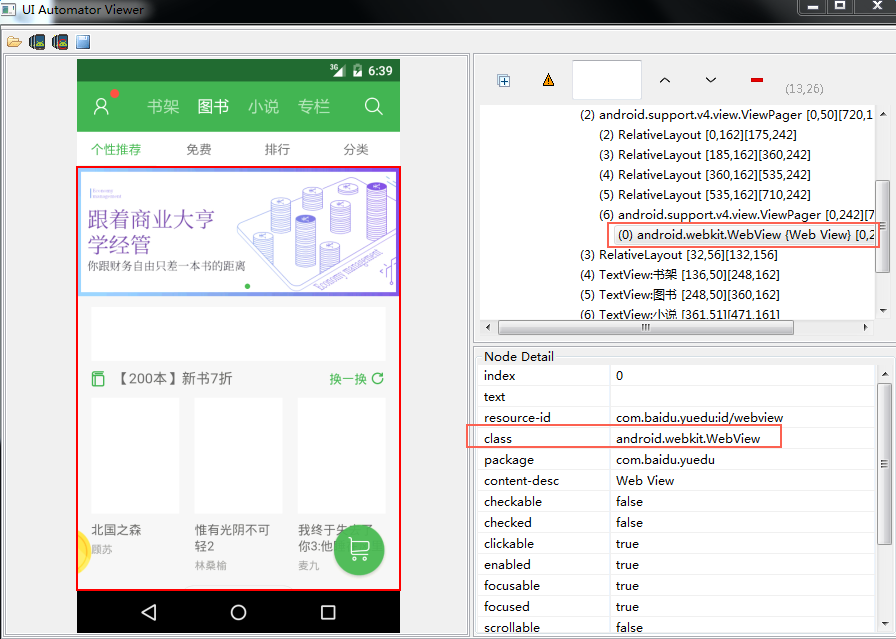
二、contexts
1.context是中文翻译是上下文,环境,当然学过selenium的同学,也可以理解为句柄(handle),其实是一回事,反正知道是两个不同的环境就行了。
2.先获取页面是contexts环境,如下图红色区域,获取的是一个list列表:
NATIVE_APP:这个就是native,也就是原生的
WEBVIEW_com.xxxx :这个就是webview
3.当看到打印出来有下图两个,就说明获取到webview的context了(当然也有的app有坑,可能明明有webview,却通过contexts获取不到,这种需要特殊处理了)
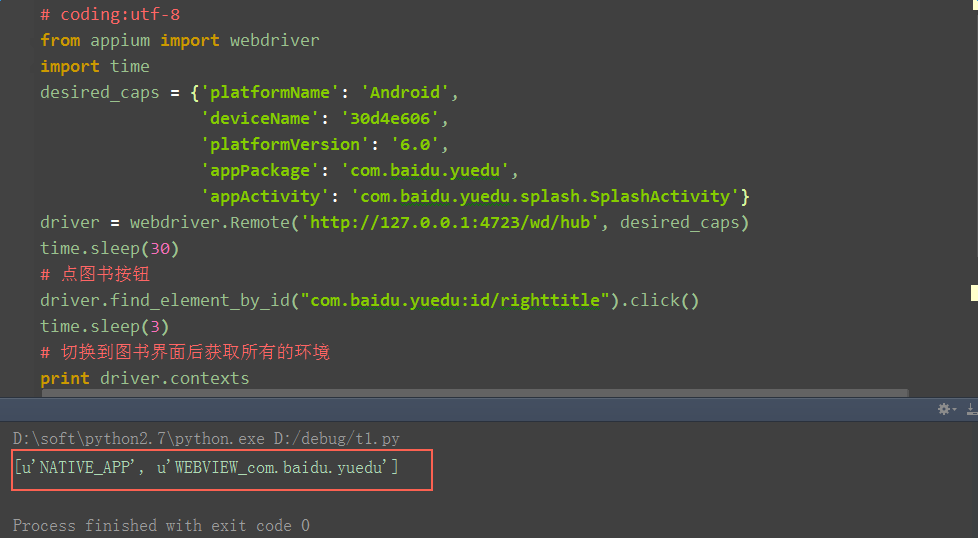
三、切换到webview
1.要想操作webview上的元素,第一步需要切换环境(跟selenium的切换iframe,切换handle思路是一样)
2.切换方法:switch_to.context(参数是webview的context)
由于第二步已经获取到contexts是一个list对象,取这个list的第二个参数就行,也就是contexts[1]
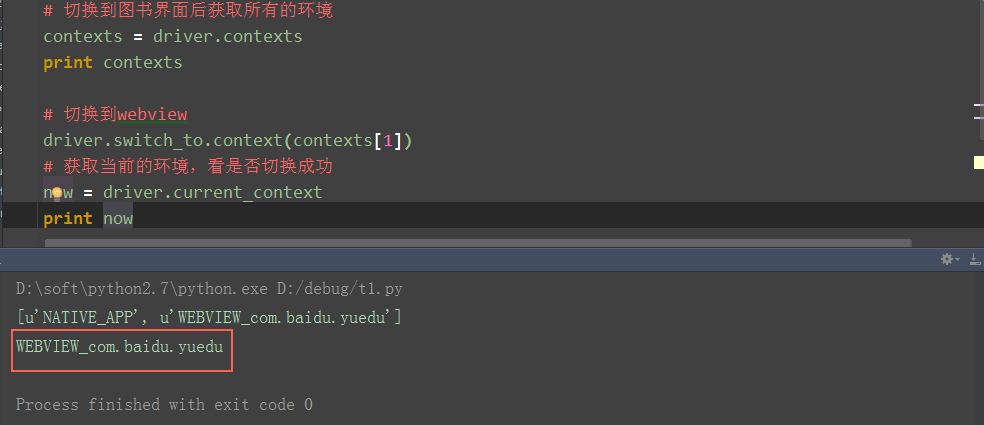
四、切回native
1.webview上操作完后,想回到native上操作,这时候需要先切回来,切回native有两个方法:
方法一:driver.switch_to.context("NATIVE_APP") # 这个NATIVE_APP是固定的参数
方法二:driver.switch_to.context(contexts[0]) # 从contexts里取第一个参数
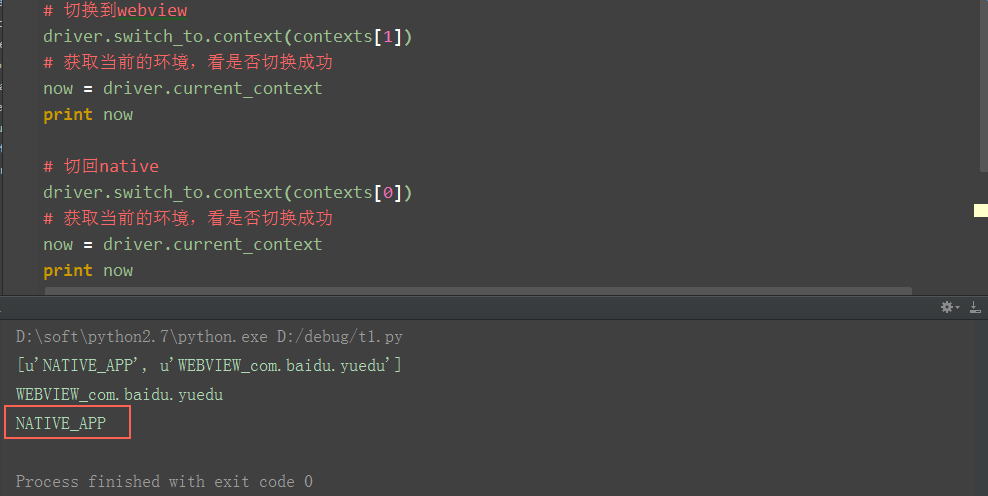
五、参考代码
# coding:utf-8
from appium import webdriver
import time
desired_caps = {'platformName': 'Android',
'deviceName': '30d4e606',
'platformVersion': '6.0',
'appPackage': 'com.baidu.yuedu',
'appActivity': 'com.baidu.yuedu.splash.SplashActivity'}
driver = webdriver.Remote('http://127.0.0.1:4723/wd/hub', desired_caps)
time.sleep(30)
# 点图书按钮
driver.find_element_by_id("com.baidu.yuedu:id/righttitle").click()
time.sleep(3)
# 切换到图书界面后获取所有的环境
contexts = driver.contexts
print contexts
# 切换到webview
driver.switch_to.context(contexts[1])
# 获取当前的环境,看是否切换成功
now = driver.current_context
print now
# 切回native
driver.switch_to.context(contexts[0])
# driver.switch_to.context("NATIVE_APP") # 这样也是可以的
# 获取当前的环境,看是否切换成功
now = driver.current_context
print now
Appium+python自动化13-native和webview切换【转载】的更多相关文章
- Appium+python自动化15-在Mac上环境搭建【转载】
前言 mac上搭建appium+python的环境还是有点复杂的,需要准备的软件 1.nodejs 2.npm 3.cnpm 4.appium 5.pip 6.Appium-Python-Client ...
- appium+python自动化-微信公众号webview操作
前言 上一篇已经解决切换到微信公众号的webview上了,但是定位webview上元素的时候一直提示找不到,打印page_source也找不到页面上的元素,这个问题困扰了一整天,还好最后找到了原因, ...
- Appium+python自动化27-android特有的wait_activity【转载】
本篇转自博客:上海-悠悠 前言在启动app的时候,如果直接做下一步点击操作,经常会报错,于是我们会在启动完成的时候加sleep.那么问题来了,这个sleep时间到底设置多少合适呢?设置长了,就浪费时间 ...
- Appium+python自动化4-元素定位uiautomatorviewer【转载】
前言 环境搭建好了,下一步元素定位,元素定位本篇主要介绍如何使用uiautomatorviewer,通过定位到页面上的元素,然后进行相应的点击等操作. uiautomatorviewer是androi ...
- Appium+python自动化8-Appium Python API
Appium+python自动化8-AppiumPython API 前言: Appium Python API全集,不知道哪个大神整理的,这里贴出来分享给大家. 1.contexts conte ...
- Appium+python自动化
名称 链接地址 Appium+python自动化8-Appium Python API(上) http://mp.weixin.qq.com/s/WvpT5oRrYY22avI95FuypQ Appi ...
- appium+python自动化61-中文输入乱码问题解决
前言 在夜神模拟器上输入中文,发现是乱码,将unicodeKeyboard和resetKeyboard参数设置为True了,发现还是没法解决. 打开手机设置语言和输入法,发现找不到Appium And ...
- appium+python自动化52-多点触控MultiAction
前言 MultiAction是针对多点触控操作的,是TouchAction的一个补充模块 TouchAction用法参考前面的一篇:appium+python自动化33-TouchAction 多点触 ...
- Appium+python自动化20-查看iOS上app元素属性
前言 学UI自动化首先就是定位页面元素,玩过android版的appium小伙伴应该都知道,appium的windows版自带的Inspector可以定位app上的元素 Mac版的appium1.6的 ...
- Appium+python自动化19-iOS模拟器(iOS Simulator)安装自家APP
前言 做过iOS上app测试的小伙伴应该都知道,普通用户安装app都是从appstore下载安装,安装测试版本的app,一般就是开发给的二维码扫码安装, 或者开发给个.ipa的安装包文件,通过itoo ...
随机推荐
- Windows Server 2012 R2有哪些存储监控工具
[TechTarget中国原创] 大多数Windows管理员都知道,没有一种单一的方法可以用来监控存储或磁盘错误.虽然市场上有无数的管理工具可供你选择,但由于政策和规程的原因,企业之间的选择不尽相同. ...
- Ubuntu设置root密码[repost]
From: http://hi.baidu.com/busybox/item/283e7d31433db7179cc65ef3 安装完Ubuntu后在终端使用命令:su -然后输入密码,总是不正确.原 ...
- 《Cracking the Coding Interview》——第3章:栈和队列——题目1
2014-03-18 03:19 题目:用一个数组实现3个栈. 解法: 首先我想过让三个栈动态决定长度.要么左右各一个向中间靠拢,要么三个穿插着,后来都觉得实现起来太复杂,而且思路总有各种功能缺陷,会 ...
- 平衡二叉树(AVL)
AVL就是优化二叉查找树 平衡因子不大于1 左 < 根 < 右 具体看代码 #include<bits/stdc++.h> using namespace std; typed ...
- jquery实现京东淘宝首页的轮番效果图
主要是绑定事件以及实现自动滚轮 <!DOCTYPE html> <html lang="en"> <head> <meta charset ...
- JavaScript里面的面向对象
1.JavaScript里面没有类,但是利用函数可以起到类似的作用,例如简单的构造方法,跟Python差别不大 function f1(mame,age){ this.Name = name; thi ...
- 普通用户操作tomcat项目时报:Neither the JAVA_HOME nor the JRE_HOME environment variable is defined At least one of these environment variable is needed to run this program
在使用普通用户更新tomcat项目适合出现这个信息,Neither the JAVA_HOME nor the JRE_HOME environment variable is defined At ...
- Android应用如何打包?
android app开发结束后,就需要对app进行打包.部署与发布了,那对于android初学者而言,如何对apk进行打包呢?今天小编就为大家分享一二,一起来看看吧~~ aapt package - ...
- JavaScript jQuery 中定义数组与操作及jquery数组操作 http://www.jb51.net/article/76601.htm
首先给大家介绍javascript jquery中定义数组与操作的相关知识,具体内容如下所示: 1.认识数组 数组就是某类数据的集合,数据类型可以是整型.字符串.甚至是对象Javascript不支持多 ...
- bzoj1264 [AHOI2006]基因匹配Match 树状数组+lcs
1264: [AHOI2006]基因匹配Match Time Limit: 10 Sec Memory Limit: 162 MBSubmit: 1255 Solved: 835[Submit][ ...
